Panimula
Mahalaga ang pamamahala ng mga background apps upang mapanatili ang pinakamainam na pagganap ng iyong Chromebook. Ang mga app na ito ay maaaring gumamit ng mahahalagang sistema ng mapagkukunan, na nagdudulot ng mabagal na pagtakbo ng iyong device at mabilis na pagkaubos ng baterya nito. Itong gabay ay magpapakita sa iyo kung paano permanenteng isara ang mga background apps sa iyong Chromebook upang matiyak na mananatili itong mabilis at mahusay. Mula sa paggamit ng built-in na mga setting hanggang sa paggamit ng mga advanced na tools, makakakuha ka ng kaalaman na kailangan mo upang mapangasiwaan ang mga app na kumakain ng mapagkukunan. Simulan na natin at ipakita sa iyo kung paano kontrolin ang pagganap ng iyong Chromebook.
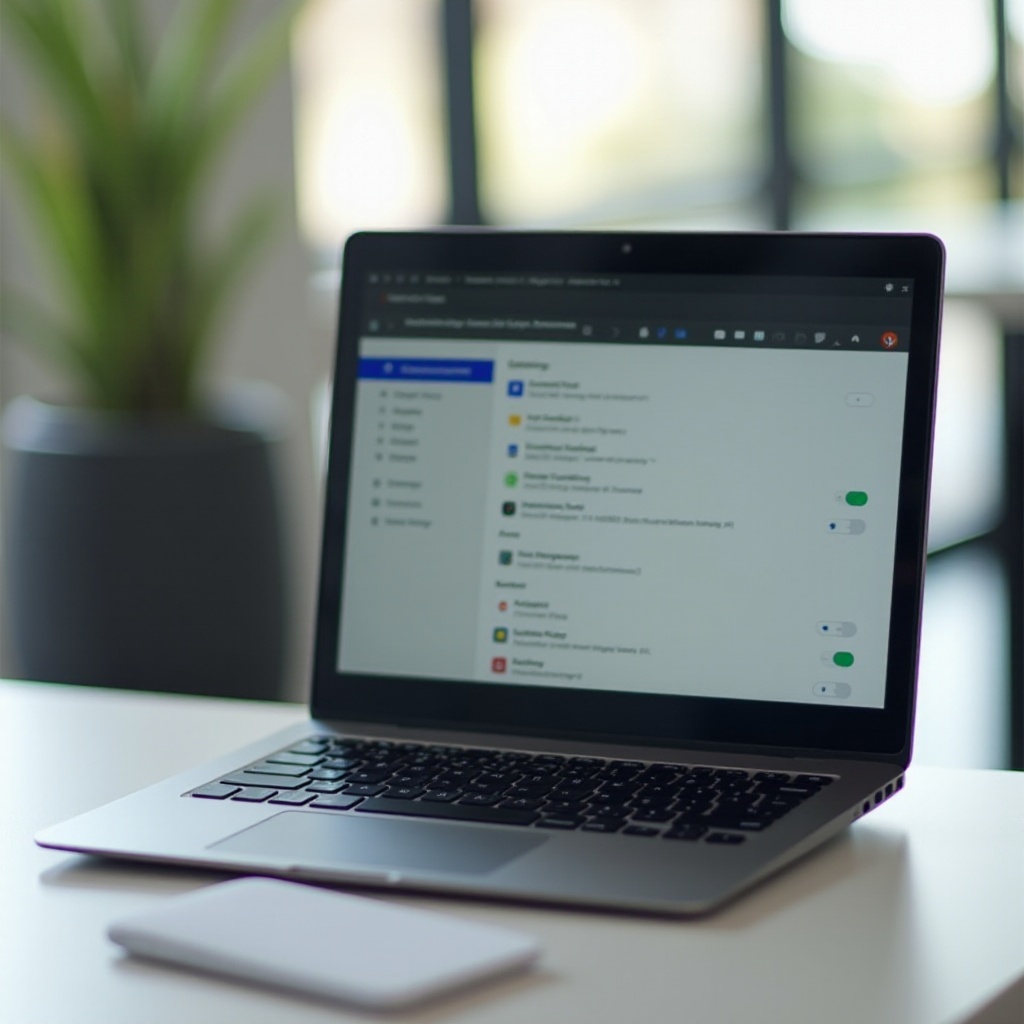
Pag-unawa sa Mga Background Apps sa Chromebooks
Ang mga background apps ay mga programang tumatakbo sa background nang wala kang direktang pakikisalamuha. Habang maaari silang maging kapaki-pakinabang para sa pagtanggap ng mga notification at pag-update ng mga data, maaari rin silang magdulot ng pagka-bagal ng iyong Chromebook at negatibong maapektuhan ang buhay ng baterya nito. Ang Chrome OS, ang operating system para sa Chromebooks, ay dinisenyo upang maging magaan at mahusay, ngunit ang sobrang dami ng background apps ay maaaring magpuno nito. Ang pagkilala at pamamahala ng mga app na ito ay ang unang hakbang sa pag-optimize ng iyong Chromebook.
Karaniwang kasama sa mga background apps ang mga messaging apps, file sync applications, at iba pang utilities na nag-a-update ng real-time. Ang kaalaman kung alin sa mga app ang tumatakbo sa background ay makakatulong sa iyong gumawa ng tamang desisyon tungkol sa kung alin sa mga ito ang aalisin o i-disable.
Paghahanda ng Iyong Chromebook para sa Pinakamahusay na Pagganap
Bago lumipat sa mga pamamaraan para isara ang mga background apps, mahalaga na ihanda ang iyong Chromebook. Ang pagsasagawa ng regular na maintenance at optimization na mga gawain ay makakatulong sa iyo na makuha ang pinakamahusay na pagganap mula sa iyong device.
-
I-update ang Iyong Chromebook:
Tiyakin na ang iyong Chrome OS ay napapanahon. Pumunta sa Settings > About Chrome OS > Check for updates. Ang lipas na software ay maaaring magdulot ng mga isyu sa pagganap, kaya’t panatilihin ang iyong sistema na napapanahon. -
Linisin ang Cache at Cookies:
Sa paglipas ng panahon, ang mga browser ay nag-iipon ng cache at cookies na maaaring magdulot ng pagka-bagal ng iyong sistema. Linisin ang mga ito sa pamamagitan ng pagpunta sa Settings > Privacy and Security > Clear browsing data. -
Suriin ang mga Extension:
Ang mga extension ay maaaring gumamit din ng mga mapagkukunan. Suriin at tanggalin ang anumang hindi kailangan na extension sa pamamagitan ng pagpunta sa chrome://extensions/ sa iyong browser. -
Madalas na Pag-restart:
Ang simpleng pag-restart ay maaaring masolusyonan ang maraming isyu sa pagganap sa pamamagitan ng paglilinis ng pansamantalang mga file at pag-refresh ng mga mapagkukunan ng sistema.
Sa pamamagitan ng mga hakbang na ito, magiging mas maayos na ang pagtakbo ng iyong Chromebook, na magpapadali sa pagkilala at pamamahala ng mga background apps.
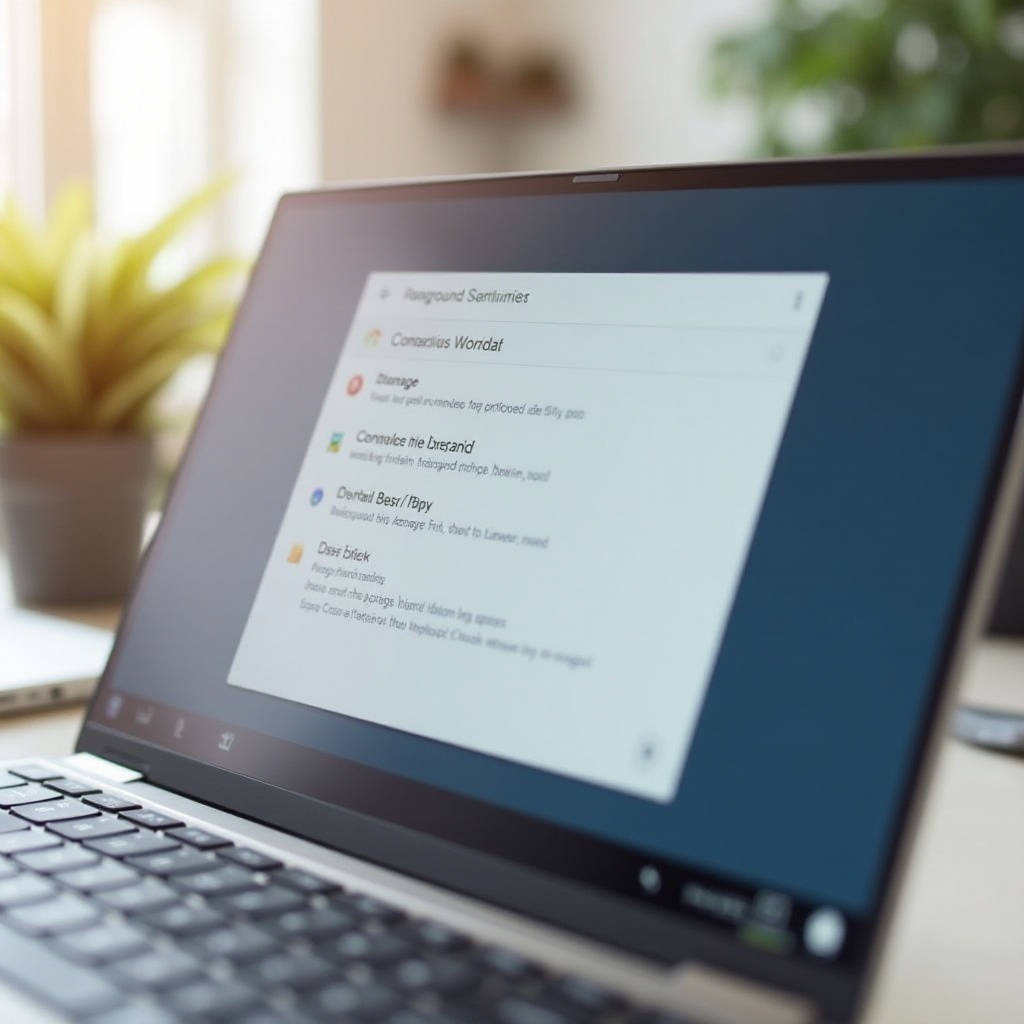
Paraan 1: Pagsasara ng Mga Background Apps gamit ang Mga Setting ng Chromebook
Isa sa pinakamadaling mga pamamaraan upang isara ang mga background apps ay sa pamamagitan ng paggamit ng built-in na mga setting sa iyong Chromebook.
-
Buksan ang Mga Setting:
I-click ang oras sa ibabang kanan ng iyong screen, pagkatapos ay i-click ang icon ng gear upang buksan ang Mga Setting. -
Pamahalaan ang Mga Apps:
Pumunta sa seksyon ng Apps. Dito, makikita mo ang listahan ng mga app na naka-install sa iyong device. -
Baguhin ang Mga Setting ng App:
Piliin ang app na nais mong ihinto sa pagtakbo sa background. I-toggle off ang anumang opsyon na nagpapahintulot dito na tumakbo sa background o gumamit ng mapagkukunan kapag hindi aktibo. -
I-disable ang Mga Notification:
Para sa ilang mga app, ang pag-disable ng mga notification ay maaaring pigilan sila sa pagtakbo sa background. Pumunta sa Settings > Apps > Manage your apps > Notifications at i-off ang hindi mo kailangan.
Sa pamamagitan ng pag-aayos ng mga setting na ito, maaari mong kontrolin ang pag-uugali ng app sa iyong Chromebook at palayaan ang mahahalagang mapagkukunan.
Paraan 2: Paggamit ng Chromebook Task Manager
Ang Chromebook Task Manager ay nagbibigay ng isang mas hands-on na paraan ng pamamahala ng mga background apps. Pinapayagan ka nitong makita kung alin ang mga app at extension na kasalukuyang kumokonsumo ng mga mapagkukunan ng sistema.
-
Buksan ang Task Manager:
Pindutin sabay ang Search + Esc keys. Ito ay magbubukas ng Task Manager. -
Tukuyin ang Mga Resource-Intensive na Apps:
Sa Task Manager, makikita mo ang listahan ng mga tumatakbong proseso kasama ang kanilang CPU at paggamit ng memorya. Tukuyin ang anumang app na kumokonsumo ng labis na dami ng mga mapagkukunan. -
Tapusin ang Mga Proseso:
Piliin ang app o proseso na nais mong isara at i-click ang ‘End process’ button sa ibabang kanan ng Task Manager window. Ito ay agarang ititigil ang app sa pagtakbo. -
Regular na Mag-monitor:
Gawing ugali na suriin ang Task Manager nang regular upang matunton kung alin ang mga app na gumagamit ng pinakamaraming mapagkukunan.
Ang paggamit ng Task Manager ay nagbibigay sa iyo ng direktang kontrol sa kung ano ang tumatakbo sa iyong Chromebook, tumutulong na mapanatili ang pinakamainam na pagganap.
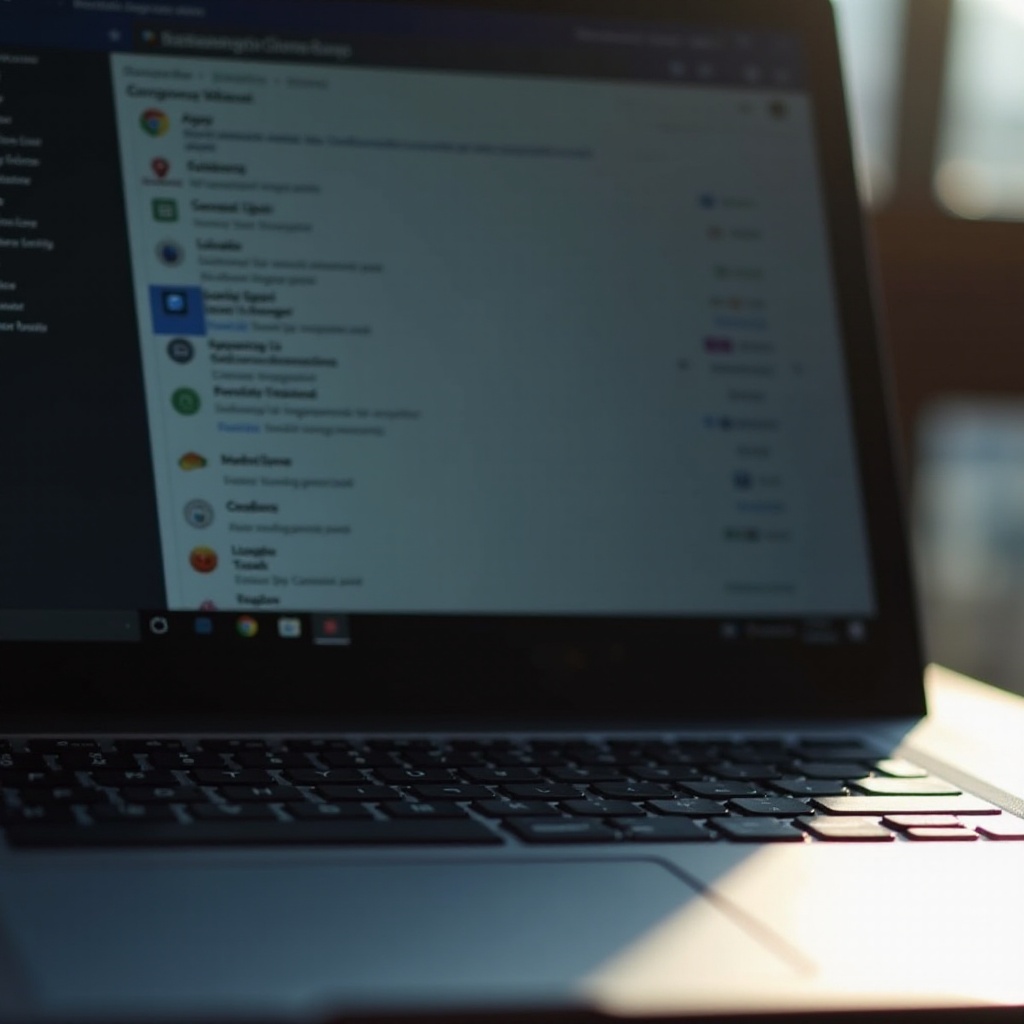
Paraan 3: Mga Advanced na Teknik at Developer Tools
Para sa higit na advanced na mga gumagamit, may ilang developer tools at mga teknikal na pamamaraan na makakatulong sa mas epektibong pamamahala ng mga background apps.
-
Developer Mode:
Ang pag-enable ng Developer Mode sa iyong Chromebook ay nagbibigay sa iyo ng access sa mas maraming mga setting at opsyon. Tandaan na ito ay magwiwipe ng iyong device at maaaring magpawalang-bisa ng iyong garantiya, kaya’t mag-ingat. Maghanap ng mga instruksiyon na partikular sa iyong Chromebook make at model upang i-enable ang Developer Mode. -
Chrome Flags:
Ang Chrome Flags ay mga experimental features na maaaring mapahusay ang pagganap ng iyong device. Pumunta sa chrome://flags/ at hanapin ang ‘Background apps.’ Ayusin ang mga flags na may kinalaman sa background processing upang limitahan ang epekto ng mga app na ito. -
Third-Party Extensions:
May ilang third-party extensions na makakatulong sa mas mahusay na pamamahala ng mga background process. Ang mga app tulad ng The Great Suspender ay maaaring awtomatikong i-pause ang hindi ginagamit na mga tab, pinapalayaan ang mga mapagkukunan. -
Custom Scripts:
Ang mga advanced na gumagamit ay maaaring magsulat ng custom scripts upang i-automate ang mga task ng pamamahala ng app. Gamitin ang Developer Tools console (Ctrl + Shift + I) upang magkaroon ng access sa mas detalyadong mga kontrol sa sistema.
Ang mga teknik na ito ay nangangailangan ng mas teknikal na kaalaman ngunit nagbibigay ng makapangyarihang mga opsyon para sa mga power users na nangangailangan ng mas fine-grained control sa pagganap ng kanilang Chromebook.
Pag-iwas na Patakbuhin ang Mga Background Apps sa Hinaharap
Upang mapanatiling maayos ang pagtakbo ng iyong Chromebook, nais mong pigilan ang pagsisimula ng mga background apps sa umpisa pa lang.
-
Suriin at Limitahan ang Mga Naka-install na Apps:
Mag-install lamang ng mga app na madalas mong gamitin. Mas kaunting mga app ay nangangahulugang mas kaunting mga proseso na tumatakbo sa background. -
Ayusin ang Mga Pahintulot:
Para sa mga app na iyong pipiliing panatilihin, pumunta sa kanilang mga setting at limitahan ang kanilang mga pahintulot. Halimbawa, patayin ang background activity at push notifications kung hindi ito kailangan. -
Gumamit ng Magaan na Alternatibo:
Pumili ng mga magaan na bersyon o Progressive Web Apps (PWAs) na nangangailangan ng mas kaunting mapagkukunan kumpara sa kanilang buong bersyon. -
Regular na Mag-monitor ng Pagganap:
Isama ang regular na pagsusuri ng Task Manager sa iyong routine. Tinitiyak nito na mabilis mong matutukoy at maaalis ang anumang bagong na-install na app na nagdudulot ng pagka-bagal.
Ang pagiging maagap tungkol sa mga app na ini-install mo at kung anong mga pahintulot ang ibinibigay mo ay maaaring magpigil sa iyong Chromebook mula sa pagka-puno ng mga background na proseso.
Konklusyon
Ang epektibong pamamahala ng mga background apps ay mahalaga para mapanatili ang pagganap at buhay ng baterya ng iyong Chromebook. Sa pamamagitan ng paggamit ng built-in na mga setting, Task Manager, at mga advanced na teknikal, maaari mong mapanatili ang mabilis at maayos na pagtakbo ng iyong device. Ang regular na pagsubaybay at pag-aayos ng mga setting na ito ay pumipigil sa mga hindi kinakailangang app mula sa paggamit ng mga mapagkukunan, tinitiyak ang mabilis at mahusay na Chromebook.
Mga Madalas na Itanong
Gaano kadalas kong dapat tingnan ang aking Chromebook para sa mga background app?
Tingnan ang iyong Chromebook para sa mga background app nang hindi bababa sa isang beses sa isang linggo upang masiguro ang pinakamahusay na pagganap at mabilis na matukoy ang anumang mga app na kumukonsumo ng labis na mga mapagkukunan.
Ang pagsara ba ng mga background app ay makakapagdulot ng mas mabilis na pagkaubos ng baterya?
Hindi, ang pagsara ng mga background app ay talagang makakatulong sa pagtipid ng buhay ng baterya dahil nababawasan nito ang bilang ng mga prosesong sabay-sabay na tumatakbo, na nagbabawas ng konsumo ng kuryente.
Maaari ko bang i-enable ulit ang isang app na dati kong isinara?
Oo, maaari mong i-enable ulit ang isang app na dati mong isinara sa pamamagitan ng pagbabalik sa mga settings o Task Manager at muling ilunsad ang app o ayusin ang mga pahintulot nito upang muli itong patakbuhin sa background.
